
アイフォンでメッセージやメールの文字入力の際は主に日本語で打ち込んでいるかと思います。
ただ、パスワード・IDやメールアドレスなどはキーボードを半角英数用に変更してアルファベットや数字で打ち込むのが通常ですよね。
その際、アルファベットを打ち込んだら先頭の英文字が勝手に大文字化されて困った経験はありませんか?
毎回毎回、大文字から小文字に打ち直すって結構面倒ですよねぇ。
英文では先頭の文字を大文字にしてキャピタライズするのが基本的な文法ルールなので、iPhoneで英文字を入力すると自動的に最初の文字を大文字にしてくれています。
しかし、日頃からIDやパスワード以外で英文をタイプすることが少ない日本人にとっては、小文字への修正に手間がかかることの方が多く、不要な機能と言えるでしょう。
この困った勝手に先頭のアルファベットが大文字になる機能ですが、設定から変更することが可能。
そこで今回は、アイフォンのアルファベット入力で勝手に先頭文字が大文字にならないようにする設定方法をご紹介します。
iPhoneのアルファベット入力で先頭が勝手に大文字ならないようにする方法
一度この設定さえ行っておけば、メアドやパスワードで勝手に大文字になってしまうストレスから開放されますよ。
さて、その設定方法は次の通り。
ホーム画面の[設定]→[一般]→[キーボード]を開く。
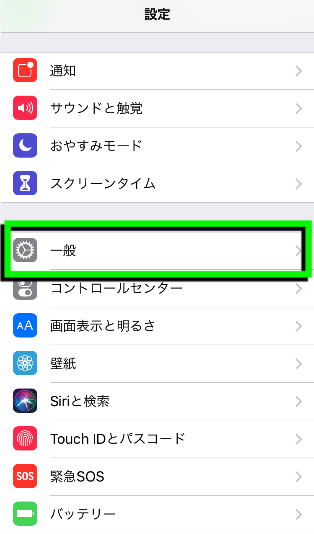
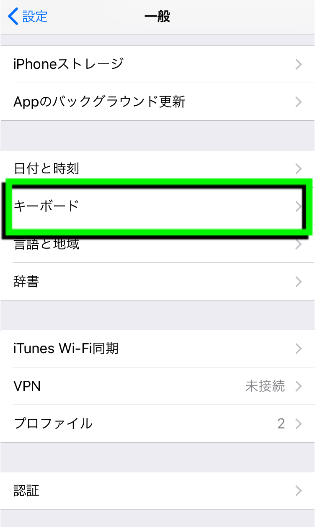
キーボード画面の中にある項目の[自動大文字入力]をタップしてオフにする。
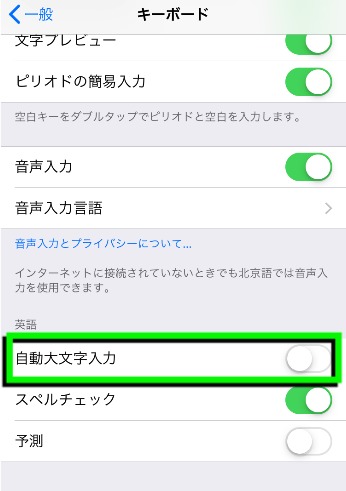
以上で設定は完了。簡単ですね!
まとめ
英語を主に使う国の人達には大変便利な機能ですが、わたしたち日本人にとっては必要ない機能かもしれませんよね。必要に応じて自動大文字入力機能をオフにしてアイフォンを利用してみてくださいね。小文字への修正の手間が省けるので個人的にはオススメの設定項目のひとつです。
